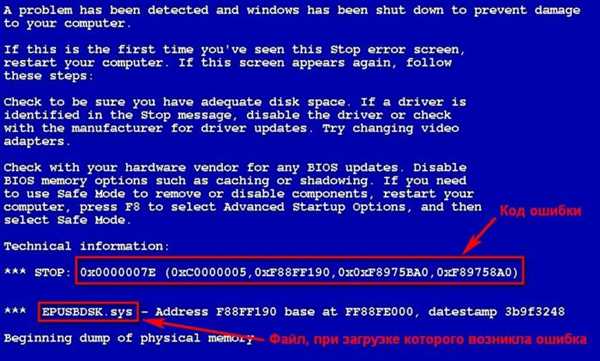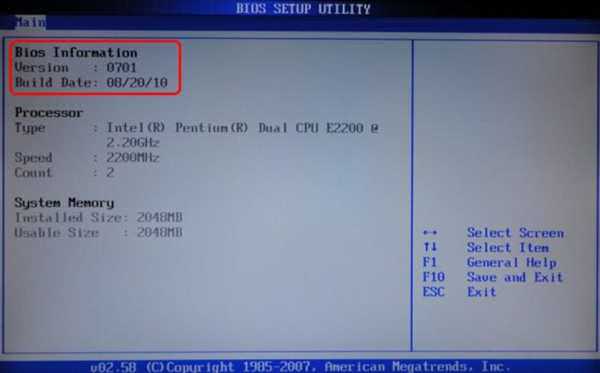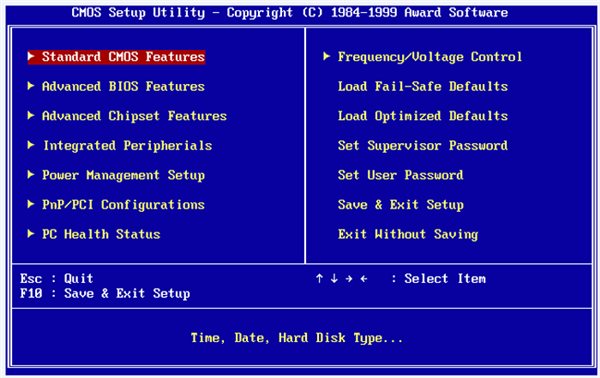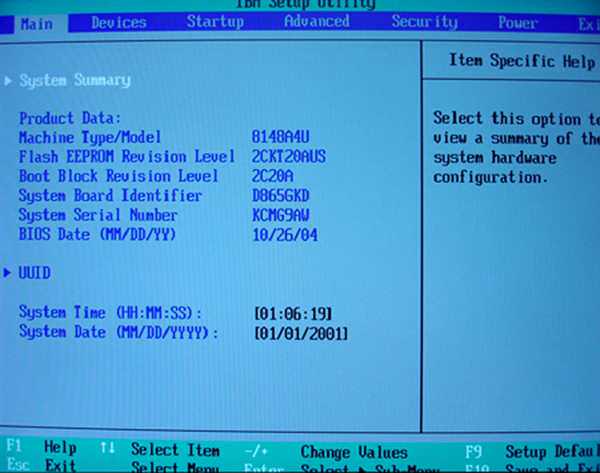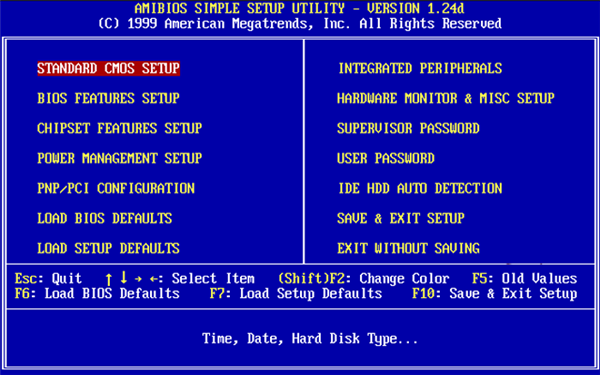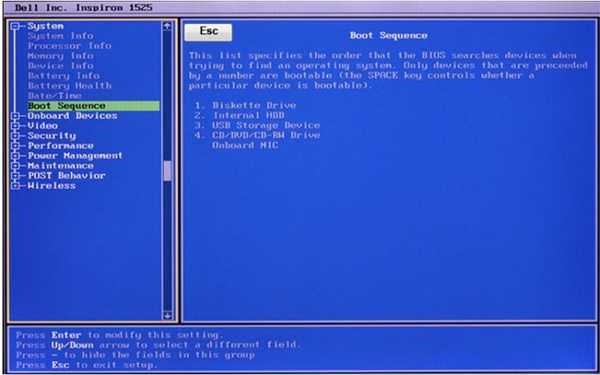Будь-яка техніка, навіть найдосконаліша, може дати збій в роботі. Сучасні комп’ютери оснащені пристроями, здатними інформувати про проблеми допомогою особливих звукових сигналів, а так само вказувати на локалізацію поломки. Важливо грамотно оцінити звуковий код, так як він відрізняється в залежності від версії BIOS і виробника пристрою.

Комп’ютер пищить і не включається
Чому комп’ютер пищить і не включається
Звук, який можна почути при різних розладах з боку персонального комп’ютера або ноутбука, виходить з невеликого динаміка, розташованого в корпусі блока живлення. Наявність нехарактерних аудіосигналів завжди свідчить про збої на технічному або програмному рівнях.
У нормі чуємо тільки один нетривалий звук, який свідчить про повній технічній справності і успішний запуск системи. До числа найбільш поширених причин відносяться:
- Запиленість деталей. В результаті порушується нормальне функціонування окремих ділянок через зміни передачі сигналів або неефективності системи охолодження. Спричиняється до 80-90 % всіх несправностей, 70% з яких припадає на модулі оперативної пам’яті. Після видалення зайвих пилових частинок комп’ютер повертається до звичного життя.

Сильна запиленість комплектуючих комп’ютера може вивести з ладу його роботу
- Необхідність заміни термопасти. У нормі радіатор повинен забезпечувати відведення тепла від процесора, однак обидва елементи не мають ідеально гладких поверхонь. Проблема вирішується шляхом додавання в даний простір спеціальної суміші. З часом структура пасти починає костеніти, а теплопровідність знижуватися. Процесор може миттєво перегрітися при запуску системи і відключитися. Рекомендована частота зміни теплопровідної суміші — 1 раз в 6 місяців.

Заміна термопасти на процесорі
- Несправність деталей. Найбільш часто виходять з ладу відеокарта, оперативна пам’ять та материнська плата. Констатація поломки останньої можлива лише при повній впевненості в справності інших частин комп’ютера. В даному варіанті важливо «зібрати анамнез»: проводилася заміна модулів останнім часом, були епізоди безпричинного зависання або виключення і т. п.

Деякі сигнали комп’ютера можуть означати несправність якої-небудь деталі
- Неполадки з боку блоку живлення. Ситуація характеру для старих комп’ютерів (5-7 років і більше), коли немає можливості забезпечити адекватне електропостачання відеокарти або процесора.

Неполадки з боку блоку живлення можуть впливати на включення комп’ютера
Існує декілька простих способів діагностики пошкоджень:
- Комп’ютер включився, але нічого не відбувається. У 99 % випадків винен процесор.
- Поява «синього екрану смерті». Неполадки виходять з елементів оперативної пам’яті. На екрані буде відображено коди помилки і ім’я файлу, фатальні пошкодження якого не дозволяють виробити адекватний запуск системи.

Неполадки елементів оперативної пам’яті викликають появу «синього екрану смерті»
- ПК взагалі не включається. Можливо, стався розрив кабелю живлення на будь-якій ділянці або поломка блоку електропостачання.
Порядок дій для виявлення причини
Діагностика не представляє значних труднощів. Необхідно зробити наступні кроки:
- З’ясувати версію BIOS.
- Порівняти частоту і тривалість сигналів з відповідними таблицями.
- Визначити вид технічного або програмного збою.
- Спробувати вирішити проблему самостійно. При відсутності успіху слід звертатися до фахівця.
Різновиди BIOS
БІОС являє собою набір програм, які необхідні для роботи та взаємодії апаратури ПК і всіх підключених периферійних пристроїв.
Щоб дізнатися версію, можна:
- Відкрити інструкцію до електронного пристрою або керівництво по рекомендованої експлуатації.
- Від’єднати кришку корпуса блока і знайти на материнській платі мікроскопічну схему, на якій є напис «BIOS». На ній буде вказана різновид.

Знаходимо на материнській платі мікроскопічну схему, на якій є напис «BIOS» і його версія
- Побачити текст з версією Біоса на дисплеї монітора. Можливість є тільки тоді, коли на моніторі з’являється чорний екран POST — самоперевірка апаратного забезпечення комп’ютера після включення.

У стартовому вікні завантаження системи можна знайти версію Біоса
- Викликати діалогове вікно Біоса, натиснувши певну комбінацію кнопок клавіатури.

У головному вікні Біоса знаходиться інформація про його версії
Як зайти в BIOS
Зазвичай потрібно натискання однієї або одноразово двох клавіш. Базові поєднання від виробників апаратного програмного забезпечення такі.
Таблиця зі списком можливих варіантів входу в БІОС для різних версій.
| Назва версії | Необхідні кнопки |
|---|---|
| Award | “Del” або “Delete”. Другий варіант: Ctr+Alt+Esc” |
| AMI | “F10” або “F2” |
| Phoenix | Ctr+Alt+Esc” або “Ctr+Alt+Ins” або “Ctr+Alt+S” |
| DTK | “Esc” |
| AMD | “F1” |
| ALR | “F2” або “Ctr+Alt+Esc” |
Порядок запуску BIOS може відрізнятися у різних виробників персональних комп’ютерів і ноутбуків. Для наочності дані представлені у вигляді таблиці.
Таблиця зі списком можливих варіантів входу в БІОС на пристроях від різного виробника.
| Компанія | Клавіші | Зображення |
|---|---|---|
| Acer | “F1” або “F2” |
|
| AST | Ctr+Alt+Esc” або “Ctr+Alt+Del (Delete) |
|
| Dell 400 | “F1” або “F3” |
|
| Dell Inspiron | “F2” |
|
| Dell Latitude | “Fn+F1” або “F2” |
|
| HP | “F1”, “F2” |
|
| Toshiba | “Ecs”, “F1” |
|
| Sony | “F2”, “F3” |
|
| Tiget | “Delete” |
|
| Micron | “F1” або “F2” або “Delete” |
|
| Compaq | “F10” |
|
Як розпізнати BIOS за зовнішнім виглядом
Якщо запустити збори мікропрограм вдається, то можна відрізнити різні види по дизайну і характером відображення тексту. Нижче представлені ілюстрації найпоширеніших версій:
- Phoenix.

Інтерфейс версії Phoenix BIOS
- Award.

Інтерфейс Award BIOS
- IBM.

Інтерфейс IBM Біоса
- AMI.

Інтерфейс AMI BIOS
- Compaq.

Інтерфейс Біоса Compaq
- Dell.

Інтерфейс Біоса Dell
Розшифровка сигналів комп’ютера
Після того, як визначено програмне забезпечення, необхідно приступити до розшифровки послань. Для цього слід уважно прислухатися – сигнали можуть мати різну тривалість і швидко змінювати один одного. Дані особливості і будуть вказувати на локалізацію поломки.
Award BIOS
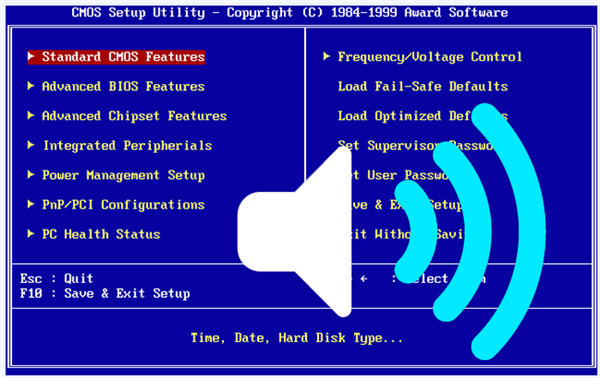
Розшифровка звукових сигналів Award BIOS
| Довжина і порядок зміни сигналів | Трактування збою і можливі причини усунення |
|---|---|
| 1 короткий | Тестування всіх систем успішно завершено, початок запуску операційної системи |
| Короткі – 2 шт. | Слід перевірити щільність сполучення всіх пристроїв (шлейфи) і скинути налаштування BIOS |
| Тривалі – 3 шт. | Проблема в пристрої, контролюючому клавіатуру. Необхідно провести повторне підключення даного технічного пристрою або підключити новий. Можливо, сталася поломка материнської плати |
| 1 короткий і тривалий 1 | Помилка ОЗП. Потрібно перевірити щільність контактів, провести очищення від пилових частинок. Найімовірніше потрібна заміна елемента |
| 1 тривалий і 2 коротких | Помилка отримання інформації від відеокарти або її відсутність. Слід вимкнути контакти, протерти їх від пилу або замінити відеокарту |
| 1 довгий і 3 коротких | Збій отримання відеопам’яті. Слід вимкнути контакти, протерти їх від пилу або замінити відеокарту |
| 1 тривалий і 9 коротких | Помилка читання постійного заміщення пристрою. Потрібна заміна ПЗУ або модуля материнської плати |
| Короткий, постійно повторюваний | Некоректна робота блоку живлення. Потрібна чистка від пилу й обробка контактів. Можна спробувати замінити блок електропостачання або ОЗП |
| Тривалий, постійно повторюваний | Збій відтворення ОЗП. Потрібно провести очищення від пилу |
| Безперервний повторюваний сигнал з постійною зміною частот (маленька-висока) | Дефект у роботі процесора або його відсутність |
| Безперервний монотонний | Збій в роботі блоку живлення. Рішення: чистка від пилу або заміна елемента |
Phoenix BIOS
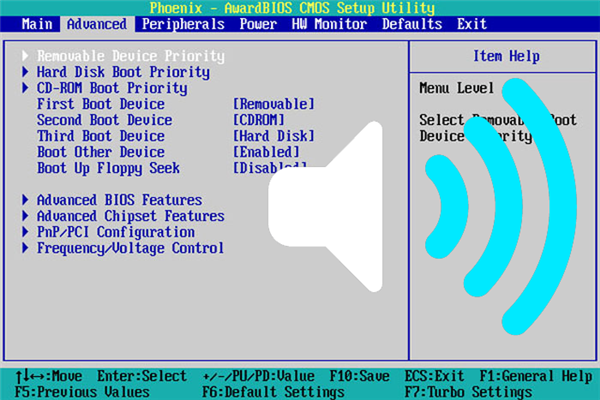
Розшифровка звукових сигналів версії Phoenix BIOS
Довідка! В таблиці звукові коди відображені у форматі «один, два, три», де числівники означають кількість послідовних звуків, а кома – паузу.
| Звуковий код | Трактування результатів і варіант вирішення проблеми |
|---|---|
| Один, один, два | Процесор несправний або має несумісність з материнською платою. Необхідна заміна модуля |
| Один, один, три | Помилка відтворення або запису даних CMOS. Потрібна заміна батарейки BIOS або материнської плати |
| Один, один, чотири | Збій розрахунку контрольної суми запуску БІОС. Потрібна заміна батарейки або модуля материнської плати |
| Один, два, один | Помилка запуску головної плати. Потрібно зробити перезавантаження ПК, від’єднати будь-які плати розширення, зробити скидання до заводських налаштувань BIOS. C допомогою перемикачів, розташованих на основному блоці, потрібно оновити CMOS або, якщо є можливість, зробити ці дії через BIOS |
| Один, два, два чи один, два, три | Збій контролера DMA. Потрібне перезавантаження пристрою і вимикання плат доповнення. Швидше за все потрібна нова материнська плата |
| Один, три, один | Помилка відтворення ОЗП. Потрібна установка нового оперативного накопичувача або блоку материнської плати |
| Один, три, три або один, три, чотири | Проблема запису і відтворення початкових 64 Кб ОПЕРАТИВНОЇ пам’яті пристрою. Потрібно перевірити правильність установки модулів оперативного блоку, очистити контакти або замінити ОЗП повністю |
| Один, чотири, один | Помилка запуску основної плати. Слід провести перезавантаження ПК, скинути БІОС і очистити CMOS з використанням тумблера материнки. Всі інші модулі потрібно від’єднати від материнської плати |
| Один, чотири, два | Помилка отримання даних від оперативної пам’яті. Потрібно впевнитися, що блоки встановлені у відповідних портах, або замінити модуль цілком |
| Один, чотири, три | Помилка запуску таймера системи. Слід відключити комп’ютер від мережі, обнулити CMOS на материнській платі з використанням спеціального тумблера. Можливо потрібна заміна блоку материнської плати |
| Один, чотири, чотири | Помилка записування або відтворення будь-якого порту вводу або виводу інформації. Потрібно відключення від електроживлення і від’єднання всіх периферійних пристроїв від системного блоку (монітор, принтер, миша тощо) |
| Три, один, один | Помилка запуску каналу № 2 DMA. Слід вимкнути ПК і всі плати розширення. Можливо потрібна нова материнська плата |
| Три, один, два або три, один, чотири | Помилка запуску каналу № 1 DMA. Слід вимкнути ПК і всі плати розширення. Можливо потрібна нова материнська плата |
| Три, два, чотири | Помилка пристрою, який керує роботою клавіатури. Потрібно повторне підключення або заміна пристрої введення інформації |
| Три, три, чотири | Збій відтворення відеокарти. Потрібно перепідключити шлейф відеоадаптера або підключити новий замість завідомо несправного. При інтегрованому адаптері проводиться перевірка модуля оперативної пам’яті: його треба зняти і протерти контакти або підключити новий |
| Чотири, два, один | Помилка запуску таймера системи. Рекомендується відключити ПК від харчування і обнулити CMOS за допомогою тумблера на материнській платі |
| Чотири, два, два | Тестування всіх систем і периферичних пристроїв успішно закінчено. Все добре |
| Чотири, два, три | Проблема в пристрої, контролюючому клавіатуру. Необхідно провести повторне підключення даного технічного пристрою або підключити новий. Можливо, сталася поломка материнської плати |
| Чотири, два, чотири | Фатальний збій при трансформації процесора в захищений режим. Потрібно перезапустити CMOS за допомогою важільця на материнській платі або замінити на новий процесор |
| Чотири, три, один | Проблема з запуском ОЗП. Потрібно перевірити правильність установки блоків в роз’ємах |
| Чотири, чотири, два | Помилка запуску паралельного порту. Рекомендується знеструмити ПК, діючи на важелі материнської плати повернути CMOS в нульове положення. Якщо дії не допомагають, то потрібно взяти додаткову плату з необхідним портом |
| Чотири, чотири, три | Помилка запуску математичного процесора. Вимкнути ПК. Якщо проблема зберігається – критичне пошкодження головного процесора |
Відео — Поломка комп’ютера. Сигнали BIOS
AMI BIOS
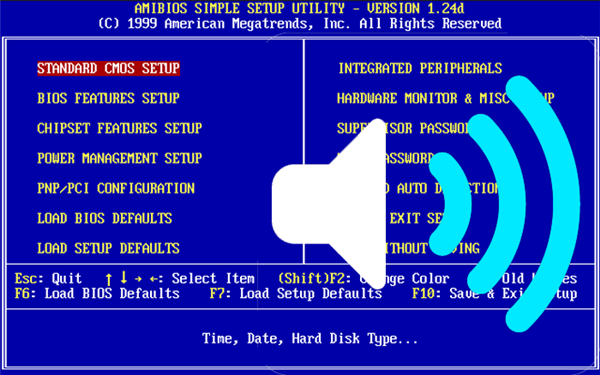
Розшифровка звукових сигналів версії AMI BIOS
| Вид звукової інформації | Розшифровка і шляхи виходу з ситуації |
|---|---|
| 1 короткий | Тест системи успішно проведений |
| Короткі – 2 шт. | Помилка контролю коректності роботи оперативної пам’яті. Вимкнути ПК, перевірити правильність встановлення модулів оперативної пам’яті шляхом відключення та підключення портів. Відключити в меню BIOS опцію «ЕСС |
| Короткі – 3 шт. | Збій відтворення початкових 64 кб оперативної пам’яті пристрою. Потрібно перевірити правильність установки модулів оперативної пам’яті, очистити контакти або замінити модуль оперативної пам’яті повністю |
| Короткі – 4 шт. | Помилка запуску таймера системи. Слід відключити комп’ютер від мережі, обнулити CMOS на материнській платі з використанням спеціального тумблера. Можливо потрібна заміна блоку материнської плати |
| Короткі – 5 шт. | Помилка запуску головного процесора. Потрібно відключити комп’ютер від мережі електроживлення, обнулити CMOS з допомогою важелів на материнській платі або замінити на новий процесор |
| Короткі – 6 шт. | Проблема в пристрої, контролюючому клавіатуру. Необхідно провести повторне підключення даного технічного пристрою або підключити новий. Можливо, сталася поломка материнської плати |
| Короткі – 7 шт. | Помилка запуску базового блоку. Слід провести перезавантаження електронно-обчислювального пристрою, повернути до заводських налаштувань BIOS і очистити CMOS з використанням важелів материнської плати. Всі непотрібні модулі потрібно від’єднати від материнської плати |
| Короткі – 8 шт. | Помилка запуску відеокарти. Потрібно перевірити з’єднання відеокарти шляхом повторного підключення до слоту. При інтегрованому модулі необхідно перевірити блок оперативної пам’яті |
| Короткі – 9 шт. | Потрібна заміна батарейки BIOS, так як є бій підрахунку контрольної суми |
| Короткі – 10 шт. | Потрібна заміна батарейки BIOS, так як є помилка запису або відтворення даних CMOS |
| Короткі – 11 шт. | Помилка запуску кеш-накопичувача даних. Кеш-пам’ять є у слотах, призначених для доповнення блоку материнської плати. Потрібно відключити комп’ютер від мережі і вставити елементи на свої місця. При необхідності проводиться заміна несправних модулів |
| 1 довгий, 1 короткий | Збій в роботі блоку живлення. Потрібна чистка від пилу або заміна |
| 1 тривалий і 2 коротких | Помилка отримання даних від відеокарти. Потрібна чистка від пилу і перепідключення шлейфів. При необхідності – заміна модуля |
| 1 довгий і 3 коротких | Збій відеоадаптера. Потрібна чистка від пилу і перепідключення шлейфів. При необхідності – заміна модуля |
| 1 тривалий і 4 коротких | Відсутній відеокарта. Потрібно витягнути і вставити її заново, попередньо впевнившись у наявності даного блоку |
| 1 тривалий і 8 коротких | Відсутність підключення монітора або збій у роботі відеокарти. Потрібна перевірка справності з’єднання вищеописаних пристроїв |
| Тривалий – 3 шт. | Тестування читання або запису оперативної пам’яті закінчено з помилками. ОЗП не встановлена або підключена неправильно. Потрібно перевірити коректність приєднання модуля |
| Монотонний безперервний звук | Функціональна помилка блоку живлення або перегрів ПК. Потрібна очистка від пилу або заміна термопасти |
Compaq BIOS
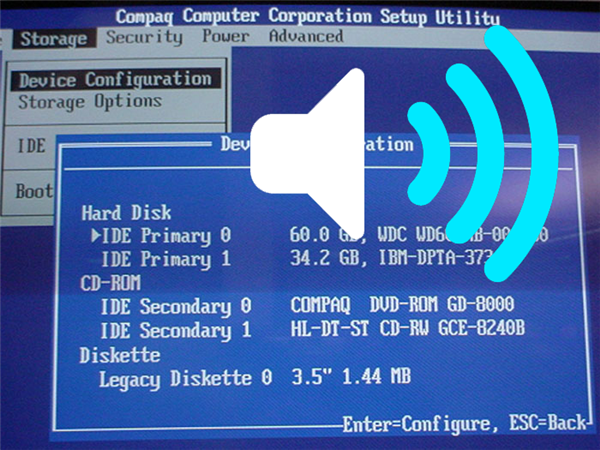
Розшифровка звукових сигналів Біоса Compaq
| Звуковий код | Трактування результатів і варіанти вирішення проблеми |
|---|---|
| Короткі – 1 шт. | Запуск системи проведений успішно. Тестування не виявило помилок |
| Короткі – 2 шт. | Помилка будь-якої системи. Потрібна повна перевірка |
| 1 тривалий і 2 коротких | Помилка читання відеокарти. Потрібна чистка від пилу і перепідключення шлейфів. При необхідності – заміна модуля |
| Короткі – 7 шт. | Помилка читання відеокарти (AGP). Потрібна чистка від пилу і перепідключення шлейфів. При необхідності – заміна модуля |
| 1 монотонний звук | Помилка відтворення або записування ОЗП. Оперативна пам’ять відсутня або підключена неправильно. Слід перевірити коректність приєднання модуля |
| 1 короткий і тривалих 2 | Помилка отримання даних від оперативної пам’яті. Потрібно впевнитися, що блоки встановлені у відповідних портах, або замінити модуль цілком |
Відео — Комп’ютер пищить при включенні. Що це?
Визначення несправностей іншими способами
При наявності проблем з запуском комп’ютера, розшифровкою звукових сигналів або читанням світлодіодів індикації на панелі можна вдатися до простим способам усунення:
- Перевірка правильності підключення периферійних пристроїв (монітор, принтер, клавіатура, миша, Web-камера тощо).
- Візуальний огляд всіх блоків ПК на предмет порушення цілісності, ознак обвуглювання або розплавлення. Так само потрібно оцінити цілісність з’єднання шлейфів. По можливості слід від’єднати кожен контакт, обробити звичайним ластиком і повернути на колишнє місце.
- Очищення материнської плати і інших модулів корпусу від пилових частинок. Пил накопичується досить швидко. Всього за 1 рік постійної роботи утворюється шар товщиною від 1 до 5 мм.
- Заміна термопасти.

Прості способи для усунення несправності комп’ютера
Особливості очищення ПК від пилу
Існує 2 основних варіанта прибирання пилу з корпусу системного блоку:
- швидкий (без зйомки і детальної обробки модулів);
- кропітка (проводиться очищення кожного елемента і заміна термопасти).
Для роботи потрібні хрестова і пряма викрутки, етанол, щіточка або пензлик для чищення і пилосос.

Набір інструментів для очищення комплектуючих ПК від пилу
На замітку! Для обробки великих деталей можна використовувати кисть для нанесення фарби, дрібних – канцелярську пензлик.
На кожному етапі рекомендується робити фотографії, щоб потім з легкістю встановити всі пристрої не колишні позиції. Розташування блоків відрізняється у різних виробників і моделей пристроїв, у зв’язку з чим можуть виникнути значні труднощі.
Розбирання системного блоку
Проводиться відключення ПК від електроживлення, від’єднання всіх периферійних пристроїв. У 99% випадків кришка розташовується збоку. Порядок дій наступний:
- Розташувати корпус на боці, знімною кришкою вгору.
- Відкрутити фіксуючі болти на задній панелі.

Маємо корпус на боці, знімною кришкою вгору, відкручуємо болти на задній панелі
- Зняти кришку, повільно просуваючи до панелі підключення периферійних пристроїв.

Знімаємо кришку, повільно просуваючи до панелі підключення периферійних пристроїв
Важливо! При здійсненні швидкого очищення досить прибрати всю видиму пил. При глибокій – зняти окремі елементи, головним з яких є система охолодження (радіатор і кулери).
Як зняти кулер
- Спершу відкручуються 4 або 6 болтів вентилятора. Деякі моделі кріпляться за допомогою засувок, які відгинаються з використанням плоскої викрутки, а кулер відтягується вгору. В окремих випадках система подачі повітря має монолітний корпус з радіатором, при подібному варіанті можна провести очищення тільки поверхнево.

Відкручуємо болти кріплять кулер до процесора

Відгинаємо засувки з використанням плоскої викрутки, а кулер відтягаємо вгору
- Після того, як прилад для охолодження знятий, потрібно відключити його від блоку живлення або материнської плати.

Відключаємо кулер від блоку живлення або материнської плати
Як зняти радіатор
Існує 2 варіанти кріплення радіатора – гвинтовий або замковий.
- у першому випадку потрібно відкрутити 4 гвинтика;
- у другому – розтиснути засувки простий викруткою.

Відкручуємо гвинти кріплять радіатор до процесора
Якщо паста в просвіті між процесором і охолоджуючим елементом висохла, то за рахунок твердіння процесор може теж знятися. У такому випадку потрібно підчепити лінійкою або рейкою лінію дотику і розділити деталі.
На замітку! Всі маніпуляції рекомендується проводити в рукавичках для захисту шкіри від впливу шкідливих хімічних речовин і мікротравм.
Зняття процесора
Процесор закріплений за допомогою пластикового фіксатора. На сокеті звільняються засувки і головний елемент комп’ютера знімається без особливих зусиль. На зворотному боці блоку розташовуються ніжки, їх ні в якому разі не можна пошкодити.

Знімаємо процесор, звільнивши засувки на сокеті
Схема очищення
Крок 1. За допомогою сухої кисті та пилососа проводиться видалення всієї видимої пилу. Підводячи шланг до кутових частинах корпусу потрібно акуратно знімати пилові частинки пензликом. При роботі треба бути акуратним з усіма виступаючими елементами, щоб не пошкодити їх.

За допомогою сухої кисті та пилососа виробляємо видалення всієї видимої пилу
Важливо! Ні в якому разі не слід використовувати вологу губку або ганчірку. Подібні зміни виводять з ладу робочі елементи. При включенні недостатньо висохлого комп’ютера може статися коротке замикання або уповільнення проведення сигналів за рахунок окислення контактів.
Крок 2. Потім видалити залишки термопасти з процесора за допомогою паперової серветки, змоченої в спиртовому розчині. Якщо паста значно скам’яніла допускається застосування ацетону. Аналогічним чином знімаються сліди термопасти з радіатора.

Видаляємо залишки термопасти з процесора за допомогою паперової серветки, змоченої в спиртовому розчині
Крок 3. Вентилятор продувається повітрям і протирається серветкою, змоченою в спиртовому розчині. Слід бути обережним при роботі з лопатями пристрою, так як вони володіють найменшою міцністю.

Вентилятор продуваємо повітрям і протираємо серветкою, змоченою в спиртовому розчині
Заміна термопасти
Крок 1. Частини процесора, які були покриті термопастою повторно їй покриваються. Маса наноситься рівномірно, товщина шару не повинна перевищувати 0,5 мм.

Наносимо термопасту на процесор рівномірно, товщина шару не повинна перевищувати 0,5 мм
Крок 2. Паста рівномірно розподіляється мазком або платіжною карткою. Дуже важливо змастити всю зовнішню площа процесора, що стосується радіатора. Надлишки з країв видаляються ватними кульками або паперовими серветками.

Розподіляємо рівномірно пасту, використовуючи платіжну карту
Зворотна збірка
Крок 1. Процесор встановлюється таким чином, щоб золотий фіксуючий куточок співпав з таким же в роз’ємі. Потім радіатор підводиться під спеціальні гачки або скопи і притискається ручкою. Він повинен добре прилягати, не люфтить.

Встановлюємо процесор, щоб золотий фіксуючий куточок співпав з таким же в роз’ємі

Радіатор підводимо під спеціальні гачки або скопи і притискаємо ручкою
Крок 2. Кулери прикручуються на колишні позиції. Проводиться перевірка. Лопаті при правильній установці не видають потойбічних звуків. Останній етап – приєднання кришки корпусу системного блоку.

Прикручуємо кулери на колишні позиції
Висновок
Таким чином, можна без особливих труднощів з’ясувати причину поломки допомогою розшифровки видаються комп’ютером звукових сигналів. Проте допомога спеціаліста може не знадобитися, так як є варіанти самостійного усунення проблем, головне – акуратно поводитися з усіма елементами, щоб не пошкодити їх.